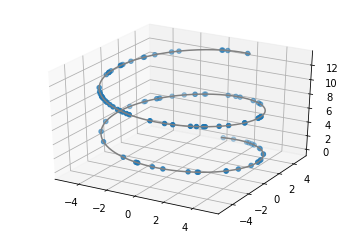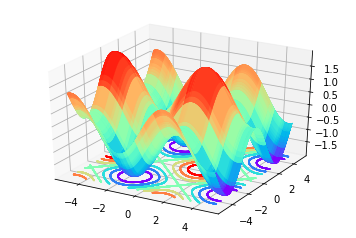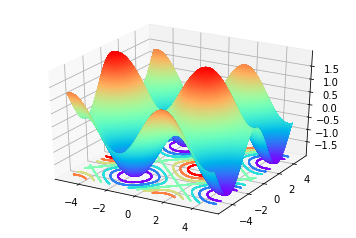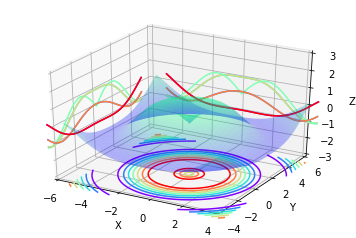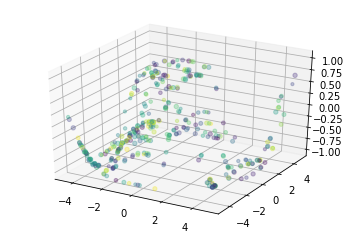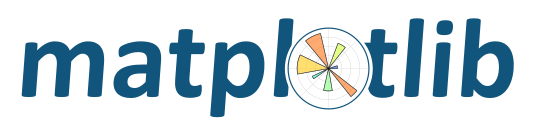Python三维绘图
在遇到三维数据时,三维图像能给我们对数据带来更加深入地理解。python的matplotlib库就包含了丰富的三维绘图工具。
1.创建三维坐标轴对象Axes3D
创建Axes3D主要有两种方式,一种是利用关键字projection='3d'l来实现,另一种则是通过从mpl_toolkits.mplot3d导入对象Axes3D来实现,目的都是生成具有三维格式的对象Axes3D.
#方法一,利用关键字
from matplotlib import pyplot as plt
from mpl_toolkits.mplot3d import Axes3D
#定义坐标轴
fig = plt.figure()
ax1 = plt.axes(projection='3d')
#ax = fig.add_subplot(111,projection='3d') #这种方法也可以画多个子图
#方法二,利用三维轴方法
from matplotlib import pyplot as plt
from mpl_toolkits.mplot3d import Axes3D
#定义图像和三维格式坐标轴
fig=plt.figure()
ax2 = Axes3D(fig)
2.三维曲线和散点
随后在定义的坐标轴上画图:
import numpy as np
z = np.linspace(0,13,1000)
x = 5*np.sin(z)
y = 5*np.cos(z)
zd = 13*np.random.random(100)
xd = 5*np.sin(zd)
yd = 5*np.cos(zd)
ax1.scatter3D(xd,yd,zd, cmap='Blues') #绘制散点图
ax1.plot3D(x,y,z,'gray') #绘制空间曲线
plt.show()
3.三维曲面
下一步画三维曲面:
fig = plt.figure() #定义新的三维坐标轴
ax3 = plt.axes(projection='3d')
#定义三维数据
xx = np.arange(-10,10,100)
yy = np.arange(-10,10,100)
X, Y = np.meshgrid(x, y)
Z = np.sin(X)+np.cos(Y)
#作图
ax3.plot_surface(X,Y,Z,cmap='rainbow')
#ax3.contour(X,Y,Z, zdim='z',offset=-2,cmap='rainbow) #等高线图,要设置offset,为Z的最小值
plt.show()
如果加入渲染时的步长,会得到更加清晰细腻的图像:
ax3.plot_surface(X,Y,Z,rstride = 1, cstride = 1,cmap='rainbow'),其中的row和cloum_stride为横竖方向的步长。
4.等高线
同时还可以将等高线投影到不同的面上:
from matplotlib import pyplot as plt
from mpl_toolkits.mplot3d import Axes3D
#定义坐标轴
fig4 = plt.figure()
ax4 = plt.axes(projection='3d')
#生成三维数据
xx = np.arange(-5,5,0.1)
yy = np.arange(-5,5,0.1)
X, Y = np.meshgrid(xx, yy)
Z = np.sin(np.sqrt(X**2+Y**2))
#作图
ax4.plot_surface(X,Y,Z,alpha=0.3,cmap='winter') #生成表面, alpha 用于控制透明度
ax4.contour(X,Y,Z,zdir='z', offset=-3,cmap="rainbow") #生成z方向投影,投到x-y平面
ax4.contour(X,Y,Z,zdir='x', offset=-6,cmap="rainbow") #生成x方向投影,投到y-z平面
ax4.contour(X,Y,Z,zdir='y', offset=6,cmap="rainbow") #生成y方向投影,投到x-z平面
#ax4.contourf(X,Y,Z,zdir='y', offset=6,cmap="rainbow") #生成y方向投影填充,投到x-z平面,contourf()函数
#设定显示范围
ax4.set_xlabel('X')
ax4.set_xlim(-6, 4) #拉开坐标轴范围显示投影
ax4.set_ylabel('Y')
ax4.set_ylim(-4, 6)
ax4.set_zlabel('Z')
ax4.set_zlim(-3, 3)
plt.show()
5.随机散点图
可以利用scatter()生成各种不同大小,颜色的散点图,其参数如下:
#函数定义
matplotlib.pyplot.scatter(x, y,
s=None, #散点的大小 array scalar
c=None, #颜色序列 array、sequency
marker=None, #点的样式
cmap=None, #colormap 颜色样式
norm=None, #归一化 归一化的颜色camp
vmin=None, vmax=None, #对应上面的归一化范围
alpha=None, #透明度
linewidths=None, #线宽
verts=None, #
edgecolors=None, #边缘颜色
data=None,
**kwargs
)
#ref:https://matplotlib.org/api/_as_gen/matplotlib.pyplot.scatter.html
from matplotlib import pyplot as plt
from mpl_toolkits.mplot3d import Axes3D
#定义坐标轴
fig4 = plt.figure()
ax4 = plt.axes(projection='3d')
#生成三维数据
xx = np.random.random(20)*10-5 #取100个随机数,范围在5~5之间
yy = np.random.random(20)*10-5
X, Y = np.meshgrid(xx, yy)
Z = np.sin(np.sqrt(X**2+Y**2))
#作图
ax4.scatter(X,Y,Z,alpha=0.3,c=np.random.random(400),s=np.random.randint(10,20, size=(20, 40))) #生成散点.利用c控制颜色序列,s控制大小
#设定显示范围
plt.show()
Finish